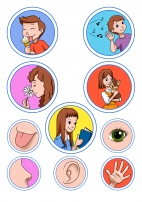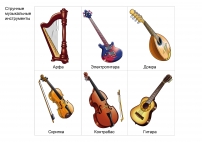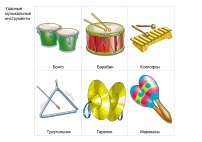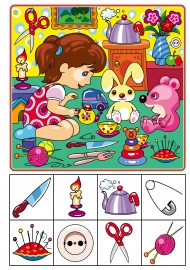![]() Татьяна Лобанова
Татьяна Лобанова
Организация проведения инструктажей для родителей в период дистанционного режима работы с использованием Google Форм
▼ Скачать + Заказать документы
Консультацию подготовила Лобанова Т. Г.,
старший воспитатель
Детский сад №27 города Костромы
С Google Формами вы можете быстро провести опрос. Для этого вам потребуется только почта Gmail. Формы можно с легкостью создавать, редактировать и заполнять как на компьютере, так и на мобильных устройствах. Созданные анкеты (формы) сохраняются на Google Disc и доступны онлайн: для заполнения ничего не надо скачивать. Форма представляет собой веб-страницу с вопросами. Статистику ответов, вы найдете прямо в форме, а ответы респондентов – в автоматически созданной таблице Google.
Темочки:
Как же создать нужную форму :
1) Заходим в Google диск. Нажимаем на кнопку «Создать» - «Ещё» - и выбираем Google Формы.
Для создания формы выберите один из готовых шаблонов или создайте новый файл с помощью кнопки «+». Я использовала шаблон «Контактная информация»
2) Документ состоит из нескольких частей. Основная из них — конструктор вопросов. Изначально там есть всего 2 параметра: заголовок и описание формы.
Меняем заголовок «Контактная информация» на нужный. Например, Инструктажи для родителей (законных представителей).
В описании формы вставляем нужный нам текст самого инструктажа. Я вставила сразу несколько наиболее актуальных для нас инструктажей о безопасном пребывании на водоемах, о правилах перевозки детей в салоне автомобиля и т. д.
3) Далее приступаем к редактированию основных полей.
Для редактирование полей нажать сверху по середине на точки.
В первом поле опроса, я вставила сообщение: «Уважаемые родители! Просим Вас ознакомиться с инструкциями и заполнить данную форму», для того, чтобы родители понимали, что делать с этой формой. Снять флажок с «обязательный вопрос». Вместо «Текст (строка) выбрать Текст (абзац, нажав на маленький треугольник рядом.
Второе поле – Ф. И. О. родителя (законного представителя). Флажок «Обязательный вопрос» оставляем активным. Меняем, как и в первом поле вариант ответа на Текст (абзац).
Третье поле – Ф. И. воспитанника,
Четвертое поле - № группы,
Пятое поле - Комментарии (с инструкциями ознакомлен (а)/не ознакомлен (а) – делаем так же как и второе поле.
После настройки нажмите на иконку глаза в правом верхнем углу страницы: вам откроется окно предпросмотра. Оцените, как выглядит опрос для участников, и если надо — внесите изменения.
В настройках ничего менять не стоит. Оставить доступ ограниченным, чтобы никто кроме вас не мог исправлять форму и получать данные.
Если все устраивает, нажмите кнопку отправить и выберите удобный способ приглашения участников. Можно сделать рассылку через почту или соц. сети. Я, нажав на кнопку Короткий URL, копирую ссылку и делаю рассылку родителям через группы Viber.
2. Собираем ответы
Ответы и их количество видны на странице редактирования документа. В этом окне доступны 2 способа просмотра:
• Сводка, где учитываются ответы всех участников
• Ответы отдельных пользователей
Также можно создать отдельную Google Таблицу с ответами: такой способ наиболее актуален при сборе ответов об ознакомлении с инструктажами.
Выбираем Новую таблицу, задаем Имя нашей таблице, нажимаем Создать. Таблица с данными ответов готова!
Рядом с кнопкой создания таблицы есть меню настроек, где вы можете:
• включить уведомления о новых ответах по электронной почте
• создать дополнительную таблицу
• удалить часть ответов или все сразу
• распечатать ответы или скачать в формате CSV
С помощью Google Forms можно проводить статистические исследования, собирать отзывы, создавать формы регистрации на мероприятие или устраивать онлайн-голосования, анкетирование. В своей практике мы активно используем их и в работе с детьми, особенно с ОВЗ, проводим викторины, используем на индивидуальных занятиях, особенно в режиме дистанционной работы.